Hoe een iPad online te simuleren met behulp van gratis tools
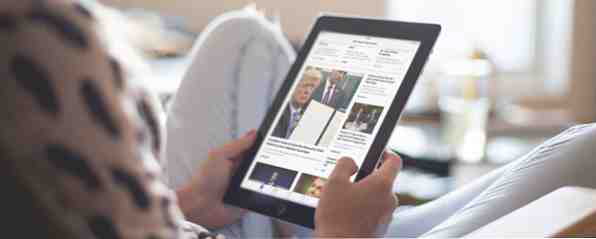
Dit bericht was oorspronkelijk gecentreerd op een tool genaamd iPad Simulator, maar het is in jaren niet meer bijgewerkt, dus we hebben het vervangen door een paar alternatieve methoden die je in plaats daarvan kunt gebruiken.
Als u wilt testen hoe uw site eruit zou zien op een iPad, maar er geen heeft, hoeft u niet zo snel naar een dergelijke dure gadget te gaan. Verschillende online tools maken het gemakkelijker dan ooit om een idee te krijgen van hoe snel uw site reageert met slechts een paar klikken op de knop.
Simuleer een iPad met BrowserStack
Met BrowserStack simuleer je een iPad Air. Gratis gebruikers krijgen slechts een demo van 30 minuten, waarna het $ 29 per maand kost om door te gaan. Hoewel het betaalde account verschillende modellen en iOS-releases kan testen, is de gratis versie beperkt tot de iPad Air met iOS 8.3.
Zodra u de iPad-simulator start, wordt Safari automatisch geopend. U kunt uw website openen en een voorvertoning bekijken in zowel de liggende als de portretmodus. (Klik gewoon op de Draaien knop.) Ga naar Hardware> Home als u het startscherm van de iPad wilt weergeven.

Je kunt een aantal eenvoudige Apple-apps openen, waaronder Agenda, Foto's, Contacten, Kaarten, Instellingen, Game Center en de Kiosk die nu niet meer wordt gebruikt. Dat gezegd hebbende, er is niet echt veel dat je ermee kunt doen.
Met BrowserStack kunt u ook lokale URL's testen en als u Chrome of Firefox gebruikt om toegang tot de service te krijgen, kunt u ook audioondersteuning testen. Andere functies zijn onder meer testextensies en ondersteuning voor uploaden / downloaden.
Simuleer een iPad met Smakelijk
Appetize is een andere iPad-simulatietool met een beperkte gratis optie. U kunt zich aanmelden voor een gratis account en de service in totaal 100 minuten gebruiken. Als u zich niet aanmeldt, kunt u het in stappen van één minuut testen: een app laden, één minuut gebruiken en vervolgens opnieuw laden en helemaal opnieuw beginnen.

Hoewel dat weliswaar een hele klus is, kun je testen wat je site op een iPad Air of iPad Air 2 zou zien, en testen van iOS 8.4 tot iOS 10.3. U kunt zelfs kiezen tussen een zwarte of witte iPad.
Wanneer het voor het eerst wordt geladen, wordt Safari geopend op de app Wikipedia. Klik gewoon op de virtuele startknop van de iPad, klik op Safari en voer de link in die je wilt testen in de URL / zoekbalk.
Een gratis manier om de webrespons van iPad te testen
Als u op zoek bent naar een eenvoudigere optie en eenvoudigweg een site of link wilt testen op responsiviteit, zijn er enkele browserhulpprogramma's die dat gemakkelijk maken - maar de gemakkelijkste is Firefox, met een eigen functie voor dit ding.
Ga in het browsermenu naar Ontwikkelaar > Responsieve ontwerpmodus. U kunt ook de sneltoets gebruiken Ctrl + Shift + M (of Cmd + Shift + M op Mac). Uw browser zal overschakelen naar een kleinere interface. U kunt vooraf ingestelde dimensies selecteren van 320 x 480 tot 1920 x 900 of u kunt een aangepast formaat invoeren of de handgrepen slepen om de grootte van het scherm te wijzigen.

Chrome-gebruikers kunnen de extensie Window Resizer installeren, die op een vergelijkbare manier werkt. Beide tools maken het gemakkelijk om te bepalen of uw site er goed uitziet op mobiele apparaten en tablets.
Als u Chrome of Firefox niet gebruikt en geen van de bovenstaande methoden wilt gebruiken, kunt u eenvoudigweg kiezen voor een site zoals Responsimulator. Voer gewoon de link in die u wilt testen en klik op de pijlknop aan de rechterkant om de iPad-interface te bekijken.
Welke hulpmiddelen zou u aan deze lijst toevoegen? Laat het ons weten in de comments.
Ontdek meer over: iPad, iPad Air, .


